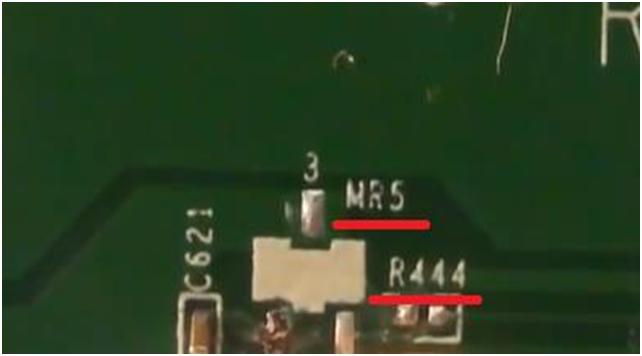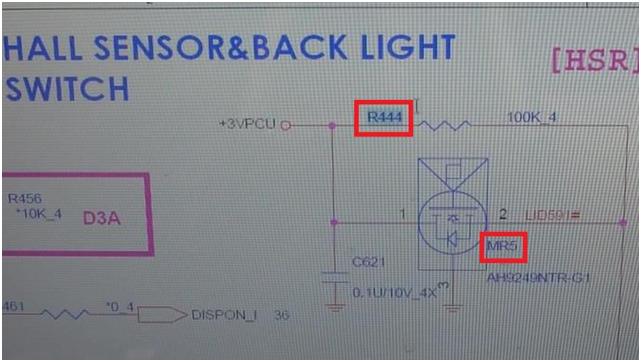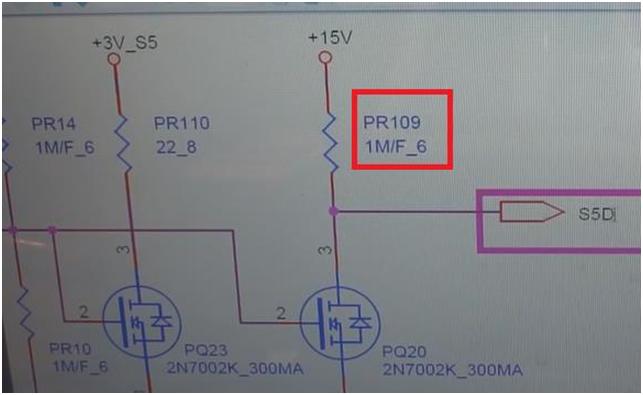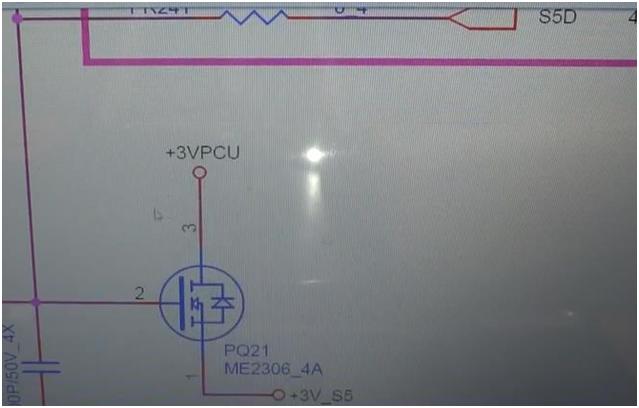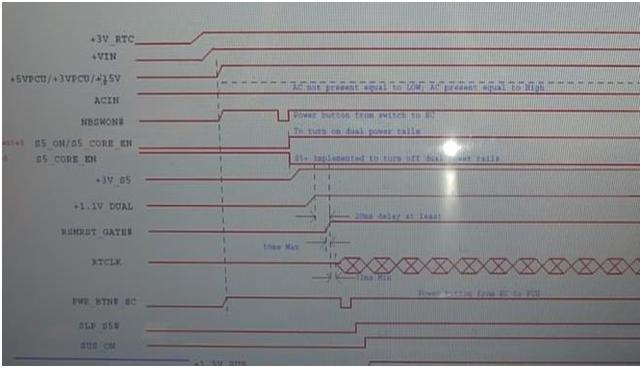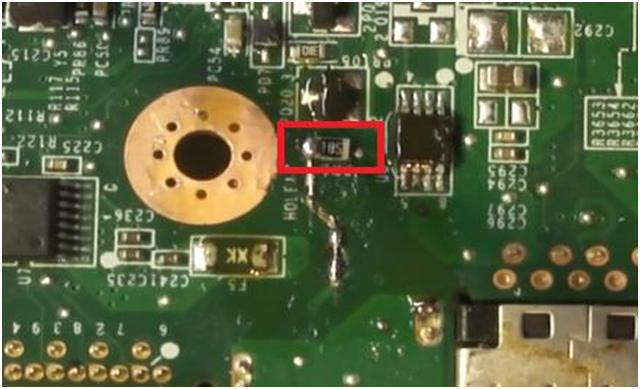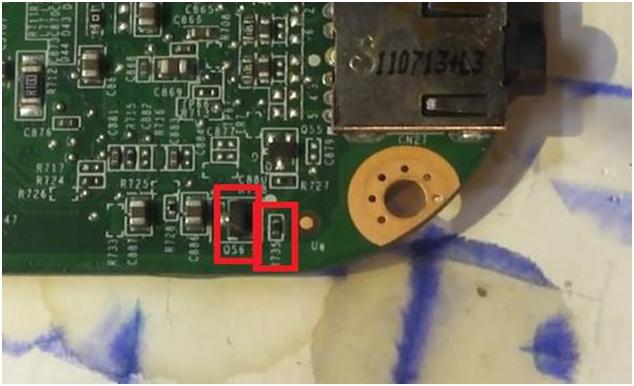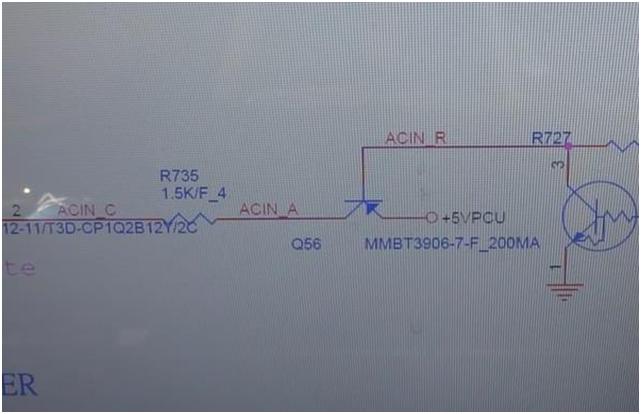Начало статьи читайте в первой части.
Во второй части инструкции начинаем с восстановления участка цепи.
Для этого нужно выпаять датчик, который отвечает за сигнал открытия/закрытия крышки, и резистор в цепи этого датчика. Резистор отпал сам, значит, он подлежит замене. У датчика одна из ножек отгнила, поэтому нужен более подробный осмотр на предмет возможности восстановить ее.
Прочищаем контактные площадки спиртом и щеточкой.
Потом очищаем место от флюса и проверяем, в каком состоянии находятся дорожки. Для этого можно воспользоваться увеличительным устройством.
Дорожки оказались в нормальном состоянии.
Теперь обращаемся к схеме, чтобы узнать номинал стоявшего резистора. По этим характеристикам подберем новый, заведомо исправный, резистор и запаяем на его место.
На схеме находим необходимые нам элементы по их позиционному обозначению – MR5 и R444.
Данный резистор стоит в цепи сигнала LID591. Данный сигнал является сигналом открытия/закрытия крышки ноутбука. Датчик холла MR5 реагирует на магнитное поле, которое создает магнит, спрятанный в крышке ноутбука.
Обрыв нашего резистора подтяжки R444 может препятствовать тому, чтобы появлялся высокий уровень сигнала на выводе LID591.
Номинал резистора, как мы видим на схеме, составляет 100 кОм. Находим резистор такого же номинала и впаиваем на место старого. Мы, как обычно, воспользуемся платой-донором. Если у вас такой нет, придется покупать резистор.
После установки резистора и датчика не забываем очистить место пайки.
При проверке микроскопом одной из дорожек около светодиодов обнаружили, что она прогнила. Ее придется зачистить чем-нибудь острым, а также флюсом и паяльником.
Перегнившую дорожку восстановим при помощи тонкой проволочной перемычки.
Укладываем проволочку вдоль линии дорожки, соединив рабочие участки дорожки между собой, и минуя поврежденный участок.
Припаиваем концы проволоки, затем очищаем участок пайки от флюса и других остатков.
При ремонте следующего участка также отпал резистор. Значит, снова придется обратиться к схеме. Позиционное обозначение резистора – PR109.
Данный резистор участвует в формировании сигнала S5D. То есть, когда этот резистор отгнил, сигнал S5D стал только низкого логического уровня. Потому что положительное напряжение на данный сигнал подается через этот резистор.
Этот сигнал через перемычку подается на затвор транзистора PQ21. Транзистор коммутирует напряжение +3V_S5.
Это напряжение получается из напряжения +3VCPU при открытии данного транзистора. Чтобы транзистор открылся, на его затвор необходимо подать высокий логический уровень.
Соответственно, транзистор откроется, когда наше напряжение S5D будет высокого логического уровня.
Узнаем, что это за напряжения +3VCPU и +3V_S5. На каком этапе они формируются.
Напряжение +3VCPU – это дежурное напряжение, которое всегда должно присутствовать на плате. Напряжение +3V_S5 появляется позже, когда плата в S5 режим.
Переходим к восстановлению участка платы. Первым делом восстанавливаем прогнивший участок дорожки.
Алгоритм действий знаком: зачищаем острым предметом, смазываем флюсом, проходим паяльником несколько раз, прокладываем между рабочими участками дорожки проволочку в качестве мостика, припаиваем ее, отрезаем лишнее и очищаем участок ремонта.
Затем устанавливаем новый резистор.
Теперь переходим к следующему проблемному участку – резистору R735 и транзистору Q56.
Отпаиваем их. Очищаем контактные площадки.
Затем снова обращаемся к схеме.
Эта цепь отвечает за индикацию подключения адаптера питания. В запуске материнской платы данная цепь не участвует.
Резистор здесь на 1.5 кОм. Найдем новый резистор с такими характеристиками и впаяем его на место старого.
Выпаянный транзистор оказался рабочим, поэтому мы его вернем на родное подготовленное место.
После восстановления не забываем очистить место пайки.
Восстановив все видимые повреждения, пробуем подать питание на плату и посмотреть, появится ли реакция на кнопку включения.
В нашем случае реакции на кнопку запуска не появилось. В таком случае откроем последовательность запуска и смотреть, что мешает нормальному старту платы.
Здравствуйте Ринат! Самостоятельно проверить датчик открытия/закрытия крышки можно с помощью обычного магнита. Как правило, в HP в качестве датчика открытия крышки (lid switch) стоит датчик холла. Сам датчик стоит между кнопкой запуска презентационного режима и кнопкой выключения звука, на плате с обратной стороны. Приёмная часть (магнит) – расположен под экраном, в сантиметре от отверстия микрофона (примерно 3 см от правой петли). Собственно, если поднести магнит и потом убрать – датчик должен сработать (экран включается).
Но вероятнее всего в Вашем случае дело далеко не в датчике, однако заочно, несмотря на популярность данного вопроса, весьма трудно определить причину неисправности.
- сломана кнопка питания ноутбука – вероятность 0,3% = от 1500 руб
- сломан датчик закрытия крышки ноутбука – вероятность 0,2% = от 1500 руб
- сломан разъем питания ноутбука – веротяность 3,5% = от 1500 руб
- неисправна видеокарта ноутбука – вероятность 30% = от 4500 руб
- неисправен северный мост – вероятность 30% = от 4500 руб
- неисправен южный мост – вероятность 30% = от 4500 руб
- неисправен контроллер питания – вероятность 4% = от 3000 руб
- неисправна оперативная память – вероятность 1% = от 500 руб
- другие неисправности – 1%
- сгорел блок питания, а батарея села, нерабочая или отсутствует. Если при нажатии кнопки питания у вас несколько раз загорается лампочка заряда батареи, но ноутбук не запускается, это говорит как раз о севшей батарее и отсутствии питания;
- отсутствие контакта в разъеме питания в ноутбуке или в блоке питания;
- битая прошивка или отсутствует прошивка BIOS;
- проблема во внутреннем блоке питания на материнской плате. Тут вариаций может быть много, короткое замыкание в цепях питания или батареи, сгоревшая микросхема питания, или дежурка
- короткое замыкание в южном или северном мостах, например из-за пробоя по usb.
Еще хочу обратить Ваше внимание, что немаловажную роль в данной ситуации играют приложения, которые работали при закрытии крышки, настройки системы и BIOS.
В общем, без помощи специалиста, т.е. обращения в сервисный центр Вам не обойтись…
Делитесь своим опытом!
Присоединяйтесь и станьте частью нашего Сообщества!
- Сообщество
- :
- ПК и eReader
- :
- ПК и Аксессуары
- :
- Не работает действие на закрытие крышки
- Подписка на RSS-канал
- Отметить тему как новую
- Отметить тему как прочитанную
- Выполнить отслеживание данной Тема для текущего пользователя
- Закладка
- Подписаться
- Отключить
- Страница в формате печати
Не работает действие на закрытие крышки
- Отметить как новое
- Закладка
- Подписаться
- Отключить
- Подписка на RSS-канал
- Выделить
- Печать
- Электронная почта другу
- Сообщить о недопустимом содержимом
Ноут VPCEC4M1R, раньше при закрытии крышки срабатывало настроенное действие, но сейчас же он на это не реагирует, даже экран не погасает, грешить на системные ошибки думаю не стоит, так как винда несколько раз переустанавливалась. Вот что же может быть и как это починить?
- Отметить как новое
- Закладка
- Подписаться
- Отключить
- Подписка на RSS-канал
- Выделить
- Печать
- Электронная почта другу
- Сообщить о недопустимом содержимом
С пираткой милейший pleaz007, тут Вам не место.
Датчик закрытия активируется галкой в плане электропитания.
На сотнят зверей, и даже на пиратрах это железно работало!
Там ломаться нечему!
- Отметить как новое
- Закладка
- Подписаться
- Отключить
- Подписка на RSS-канал
- Выделить
- Печать
- Электронная почта другу
- Сообщить о недопустимом содержимом
- Отметить как новое
- Закладка
- Подписаться
- Отключить
- Подписка на RSS-канал
- Выделить
- Печать
- Электронная почта другу
- Сообщить о недопустимом содержимом
Сам сталкивался с такой проблемой, пока так и не решил.
Выход нашел нажимать кнопку вкл/выкл перед закрытием
- Отметить как новое
- Закладка
- Подписаться
- Отключить
- Подписка на RSS-канал
- Выделить
- Печать
- Электронная почта другу
- Сообщить о недопустимом содержимом
Ну это конечно не выход..
- Отметить как новое
- Закладка
- Подписаться
- Отключить
- Подписка на RSS-канал
- Выделить
- Печать
- Электронная почта другу
- Сообщить о недопустимом содержимом
Вообще-то, это очень даже выход. Закрытие крышки по умолчанию переводит компьютер в спящий (иногда в ждущий) режим. Постоянный переход в такие режимы с последующим восстановлением рабочего состояния – одна из самых частых причин накопления ошибок сначала просто в оперативной памяти, а со временем и в самой системе (я не раз встречал пользователей, которые просили переустановить систему "потому что жуткие тормоза!!", лечилось это иногда просто перезагрузкой месяцами не перегружавшейся системы). Поэтому, не могу исключить, что вообще появление проблем, подобных вашей, является следствием именно постоянных переходов ОС между состояними сна/активности без нормальных холодных рестартов. Поэтому советую на кнопочку всё-таки регулярно нажимать (от раза в неделю, до раза в день, смотря насколько агрессивно мучается система). А перед этим проверить, какое ей действие назначено.
- Отметить как новое
- Закладка
- Подписаться
- Отключить
- Подписка на RSS-канал
- Выделить
- Печать
- Электронная почта другу
- Сообщить о недопустимом содержимом
Все таки я с Вами поспорю, спящий ждущий мне не нужен я в него не увожу, надо чтоб просто гасился монитор ну и косяк ноута надо решать. Поэтому такой проблемы "холодных рестартов" у меня быть не может, ноут не выключается примерно 1 день, максимум – 2.
" А перед этим проверить, какое ей действие назначено." – ну уж совсем за "ламера" меня не считайте)
- Отметить как новое
- Закладка
- Подписаться
- Отключить
- Подписка на RSS-канал
- Выделить
- Печать
- Электронная почта другу
- Сообщить о недопустимом содержимом
"Просто гасить экран" при закрытии крышки не получается – это либо ждущий, либо спящий режим. Поэтому в любом случае контекст процессора обнуляется; разница только в записи содержимого памяти на жёсткий диск.
А по поводу "ламерства". Ветку могут читать разные люди, я же не в личку Вам пишу. Поэтому ответы и даются с таким расчётом, не обижайтесь
- Отметить как новое
- Закладка
- Подписаться
- Отключить
- Подписка на RSS-канал
- Выделить
- Печать
- Электронная почта другу
- Сообщить о недопустимом содержимом
Почему же не получается, если не назначать на закрытие крышки никаких действий, то ноут будет также работать по закрытию жесткий не отключается просто тухнет экран, по крайней мере у меня было так или я Вас недопонял..
- Отметить как новое
- Закладка
- Подписаться
- Отключить
- Подписка на RSS-канал
- Выделить
- Печать
- Электронная почта другу
- Сообщить о недопустимом содержимом
Да, действительно. Сейчас даже проверил ради интереса. Гаснет экран, поначалу впечатление, что продолжается обычная работа. Но! Через пару минут начинаются странности. По схеме питания какие-либо действия, кроме гашения экрана (но он уже погашен крышкой) должны начинаться не ранее, чем через 30 минут. У меня же через 2-3 минуты стал отключаться винт и глохнуть вентилятор (хотя комп продолжает работать – если поднести ухо, то слышен высокочастотный писк цепей питания). Спустя ещё минуту-две винт запускается, крутится секунд 20-30 и снова останавливается. Периодически на несколько секунд запускается вентилятор. Помучал таким образом комп минут 10 и вернул всё, как было. Не знаю, с чем можно связать такое поведение (вероятно, недоработки на уровне системных компонентов), но то, что постоянные старты/стопы механических устройств – не есть хорошо для этих самых устройств, знаю точно. И не могу исключить, что Ваша проблема – следствие именно такого режима эксплуатации.
Давненько не заглядывал в работу этой системы, отстал вот от жизни